GitLab提供了 CE(社群版) 與 EE(企業版) 兩種版本可使用,
可使用服務有 Git版本控制、CI/CD 自動部署、Wiki、Issue Tracking等等,
是一個基於Git的強大軟體開發平台,
今天就來教大家
Ubuntu20.04 GitLab 安裝教學
既然要架設GitLab伺服器,
準備一台 Ubuntu20.04 電腦或者VM是必備的,
進入之後首先要安裝需要的元件
sudo apt-get install curl openssh-server ca-certificates postfix tzdata perl
若僅要架設在內網不需要寄信功能可不安裝 postfix
安裝完畢之後,
接著下載安裝的 Shell 腳本
curl -sS https://packages.gitlab.com/install/repositories/gitlab/gitlab-ce/script.deb.sh | sudo bash
執行底下命令開始安裝
sudo apt-get install gitlab-ce
安裝完畢後會顯示底下的訊息,
在此之前,
先編輯相關的設定
sudo vi /etc/gitlab/gitlab.rb
找到 external_url 並更改為實際的伺服器位址
external_url 'http://伺服器位址'
最後執行底下命令,套用變更啟用 GitLab 服務
sudo gitlab-ctl reconfigure
最後可查詢 root 密碼
sudo cat /etc/gitlab/initial_root_password
在伺服器輸入 localhost 或者剛才輸入的伺服器位址並以 root 登入即可
新增使用者設定好預設的權限,
首次登入需要重設密碼,
並且要輸入 SSH Keys 才能正常上傳下載原始碼。
可直接執行
ssh-keygen -t rsa -C "username"
接著到 public key 的資料夾找到 ../.ssh/id_rsa.pub,
用記事本打開將內容複製到
User Settings中的 SSH Keys
其他功能的話,
有機會使用到再分享出來。
底下為幾個常用命令供大家做個參考:
重新啟動:
sudo gitlab-ctl restart
重設 user1 密碼:
sudo gitlab-rake "gitlab:password:reset[user1]"
目前的狀態:
sudo gitlab-ctl status
若有修改設定檔
sudo vi /etc/gitlab/gitlab.rb
套用執行:
sudo gitlab-ctl reconfigure

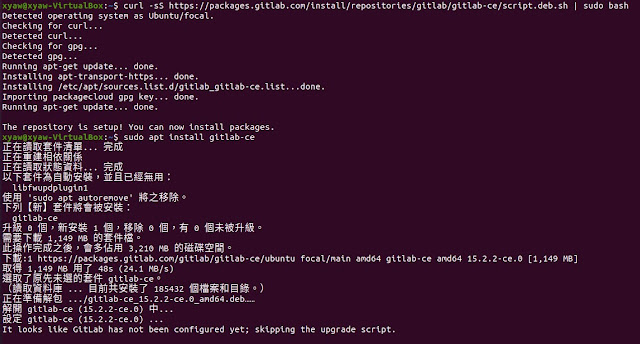

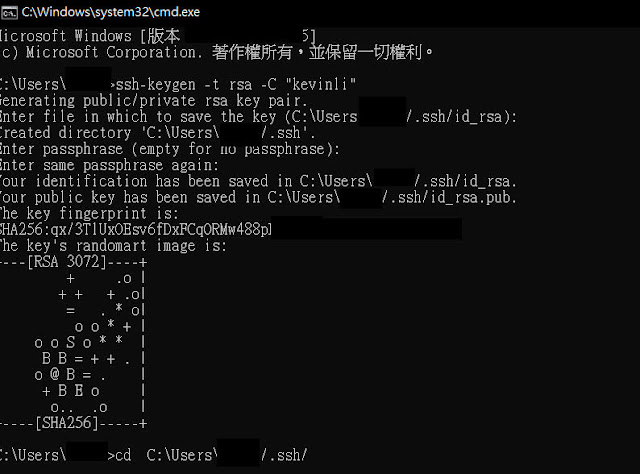

沒有留言:
張貼留言